फ़ाइलें हटाएँ/हटाना रद्द
- 1 फ़ाइलें हटाएँ
- 1.1 ब्राउज़िंग/खोज इतिहास हटाना
- 1.2 कुकीज़ हटाएँ
- 1.3 Apps हटाएँ
- 1.4 डाउनलोड हटाएँ
- 1.5 स्थायी रूप से फ़ाइलों को हटाएँ
- 1.6 सुरक्षित हटाएँ
- 1.7 फ़ाइलें deleter
- 1.8 फ़ाइलें आदेश हटाएँ
- 1.10 Google Chrome हटाएँ
- 1.11 फ़ोल्डर हटाएँ
- 1.12 डुप्लिकेट फ़ाइलें हटाएँ
- 1.13 बल प्रयोग में फ़ाइलें हटाएँ
- 1.14 डॉक्टर हटाएँ
- 1.15 पुरानी फ़ाइलें हटाएँ
- 1.16 दूषित फ़ाइलें हटाएँ
- 1.17 अवरोधित फ़ाइलें हटाएँ
- 1.18 लाइन के undeletable फ़ाइलें हटाएँ
- 1.19 ost हटाएँ। फ़ाइलें
- 1.20 YouTube चैनल/वीडियो हटाएँ
- 1.21 जंक फ़ाइलें हटाएँ
- 1.22 मैलवेयर और वायरस को हटाना
- 1.23 जंक फ़ाइलें हटाएँ
- 1.24 Windows अद्यतन फ़ाइल हटाएँ
- 1.25 कचरा हटाना
- 1.26 त्रुटि हटाएँ नहीं कर सकता
- 2 फ़ाइलें हटाना रद्द करें
- 2.1 ठीक नष्ट कर दिया फ़ाइलों
- 2.2 उपकरण हटाना रद्द करें
- 2.3 प्लस हटाना रद्द करें विकल्प
- 2.4 360 हटाना रद्द करें विकल्प
- 2.5 NTFS हटाना रद्द करें विकल्प
- 2.6 freewares हटाना रद्द करें
- 2.7 पुनर्प्राप्त नष्ट कर दिया ईमेल
- 2.8 iPhone से हटा दिया तस्वीरें ठीक हो
- 2.9 एसडी कार्ड से फ़ाइलें हटाए गए पुनर्प्राप्त करें
- 2.10 Android से हटाई गई फ़ाइलें पुनर्प्राप्त करें
- 2.11 हटा दिया तस्वीरें ठीक हो
- 2.12 रीसायकल बिन से फ़ाइलें हटाए गए पुनर्प्राप्त करें
- 2.13 हटाए गए पाठ संदेश पुनर्प्राप्त करें
- 2.14 usb से हटाई गई फ़ाइलें पुनर्प्राप्त करें
- 2.15 पुनर्प्राप्त हटाए गए विभाजन
- 2.16 Dropbox नष्ट कर दिया फ़ाइलों की वसूली
- 2.17 EaseUs नष्ट कर दिया फ़ाइलों वसूली विकल्प
- 2.18 पुनर्प्राप्त हटाए गए वीडियो
- 2.19 शिफ्ट नष्ट कर दिया फ़ाइलों की वसूली
- 2.20 आकस्मिक हटाएँ पूर्ववत् करें
- 2.21 हटाए गए संपर्कों को पुनः प्राप्त
- 2.22 मैक हटाना रद्द करें
- 2.23 नष्ट कर दिया गया फ़ोल्डर पुनर्प्राप्त करें
- 2.24 पेन ड्राइव से फ़ाइलें हटाए गए पुनर्प्राप्त करें
- 2.25 हटाए गए एसएमएस पुनर्प्राप्त करें
- 2.26 हटाए गए नोट्स पुनः प्राप्त
- 2.27 हटाई गई फ़ाइलें पुनर्प्राप्त करने के लिए android Apps
- 2.28 पुनर्प्राप्त हटाए गए Word दस्तावेज़
- 2.29 सिस्टम पुनर्स्थापना हटाई फ़ाइलें
कंप्यूटर और स्मृति कार्ड से हटा दिया तस्वीरें ठीक हो करने के व्यावहारिक तरीके
यह नहीं है एक बहुत कुछ के साथ अंत में करने के लिए हमें और उस के लिए एक असामान्य स्थिति अकस्मात हमारे कंप्यूटर और स्मृति कार्ड से तस्वीरें के हमारे पसंदीदा सेट हटा रहा है; हम सब यह एक बार में या अन्य किया है। यह सचमुच दिल तोड़ने के सामने अपनी आँखें और जो भी एक पल, बस एक बुलाया 'हटाएँ' बटन के एक क्लिक के साथ में हमेशा के लिए चले गए सही पर चुग होने के नाते अपने जीवन के उन सभी पसंदीदा क्षणों को देखने के लिए है। यह दुख की बात है, है ना?
वहाँ रहे हैं कई तरीके के रूप में अच्छी तरह से, नहीं बिल्कुल आप अभी भी तुम्हारी उन कीमती तस्वीरें पुनर्प्राप्त कर सकते हैं। अगर तुम यह पहले से ही पता नहीं, हम इस रहस्य को आप के साथ साझा करने के लिए जा रहे हैं। तो, हंसो हंसो!
भाग 1 पीसी पर हटा दिया तस्वीरें ठीक हो करने के लिए कैसे
अगर तुम सिर्फ अपनी तस्वीरें नष्ट कर दिया है, यह सबसे अधिक संभावना है कि वे आपके कंप्यूटर के लिए रीसायकल बिन स्थानांतरित कर दिया गया है है। और, मामले में आप रीसायकल बिन के रूप में अच्छी तरह से खाली कर दिया है फिर भी उन तस्वीरें ठीक हो, हम आप के लिए इन आसान चरणों में समझाने के लिए एक तरीका है।
• Recycle Bin खाली नहीं अभी तक - कैसे Recycle Bin से हटा दिया तस्वीरें ठीक हो करने के लिए
चरण 1:
अगर आप गलती से तस्वीरें नष्ट कर दिया इससे पहले कि आप कुछ भी करते हैं, अपने डेस्कटॉप पर जाएँ खोजें चिह्न रीसायकल बिन के लिए (इस स्क्रीनशॉट के रूप में देखा ना चरम शीर्ष पर)।
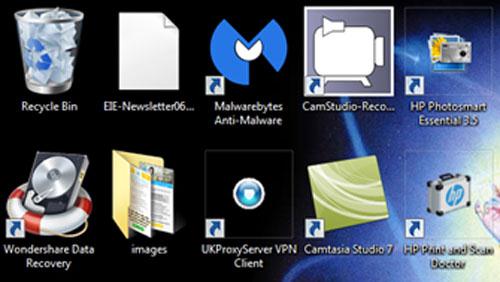
चरण 2:
एक बार तुम मिल गया है, तो रीसायकल बिन चिह्न के लिए कर्सर ले और पर इसे खोलने के लिए क्लिक करें। तुम छवियों कि तुम्हें यहाँ रीसायकल बिन फ़ोल्डर में हटा दिया था अब देखना चाहिए।
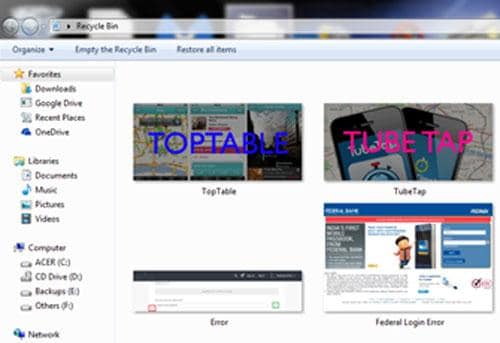
चरण 3:
अब, या तो प्रेस बटन कहते हैं कि 'पुनर्स्थापित सभी आइटम' शीर्ष पर रीसायकल बिन में सभी फ़ाइलों को पुनर्स्थापित करने के लिए स्क्रीनशॉट में दिखाया गया के रूप में। यदि आप केवल फ़ोटो का एक विशेष सेट को पुनर्स्थापित करना चाहते हैं, तो आप व्यक्तिगत रूप से उन तस्वीरों पर एक सही क्लिक करते हैं और फिर 'पुनर्स्थापना' विकल्प पर क्लिक करें कर सकते हैं।
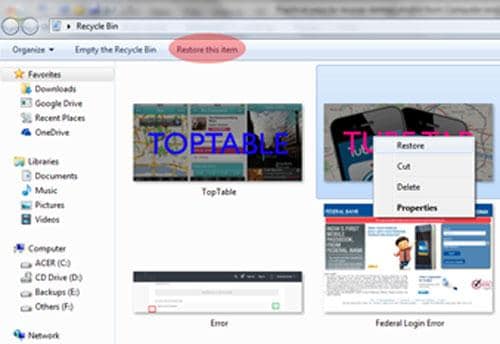
• रीसायकल बिन खाली कर दिया, तब का उपयोग Wondershare Data Recovery को स्कैन और पुनर्प्राप्त करने के लिए
चरण 1:
Wondershare रिकवरी उपकरण पर पहले यहाँ क्लिक करके स्थापित करें। तब सॉफ्टवेयर लॉन्च और शुरू करने के लिए विकल्प 'खो दिया फ़ाइल वसूली' का चयन करें।

चरण 2:
अब अगले स्क्रीन आपके सभी कंप्यूटर ड्राइव्स प्रदर्शित करना चाहिए। आप से फ़ाइलें नष्ट कर दिया था कि एक का चयन करें और बटन पर 'प्रारंभ' क्लिक करें।
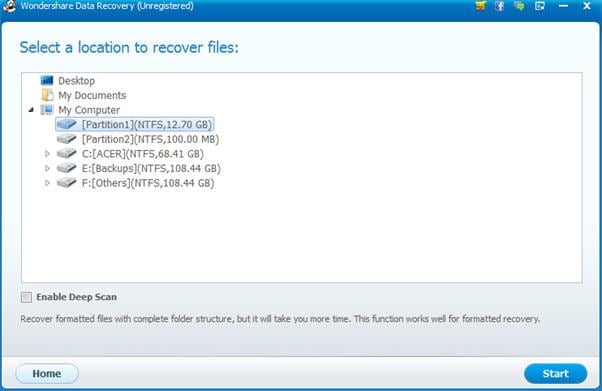
चरण 3:
Wondershare रिकवरी उपकरण अब चाहिए और स्कैनिंग ड्राइव शुरू में कुछ सेकंड के लिए आप परिणाम प्रदर्शित।
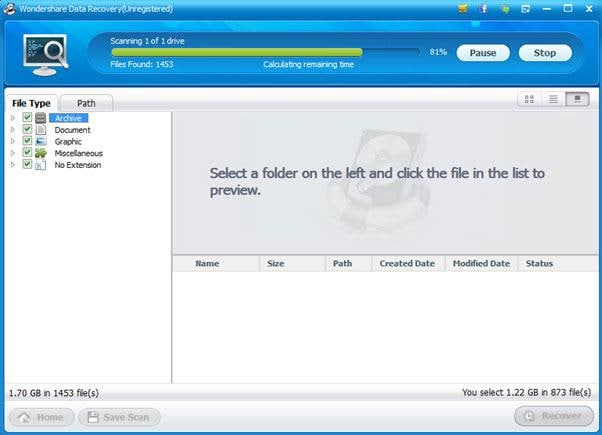
चरण 4:
में अगले स्क्रीन के लिए पूर्वावलोकन प्रदर्शित परिणामों के साथ, डिफ़ॉल्ट रूप से सभी फ़ाइलों के लिए आप पहले से ही चयनित हैं। जिन्हें आप नहीं चाहते और ठीक बटन दबाएँ करने के लिए उन्हें अपने कंप्यूटर पर सहेजने के लिए ' ठीक' अचयनित करें।
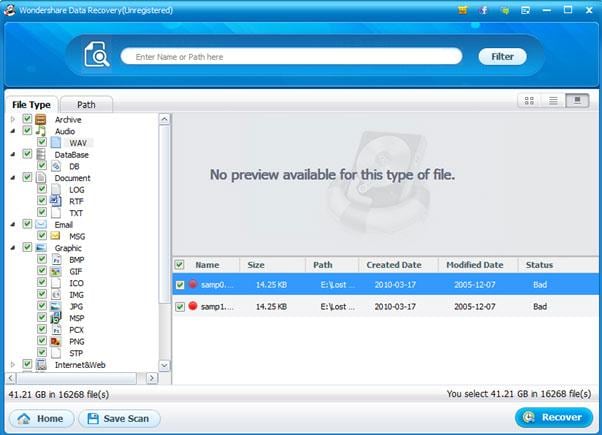
भाग 2 कैसे स्मृति कार्ड (या फ्लैश ड्राइव) से हटा दिया तस्वीरें ठीक हो - Wondershare फोटो वसूली वापस हटा दिया तस्वीरें प्राप्त करने के लिए उपयोग करने के लिए
Wondershare Photo Recovery असाधारण अच्छी तरह से गढ़ी गई सॉफ्टवेयर है कि प्रयोग करने में आसान है और एक अंतरफलक है कि दूँगी तुम सिर्फ एक कुछ क्लिकों के साथ हटा दिया तस्वीरें ठीक हो गया है।
चरण 1:
डाउनलोड और Wondershare Photo Recovery को आपके कंप्यूटर पर स्थापित करने के लिए यहाँ क्लिक करें । सॉफ्टवेयर शुरू करने और यह सुनिश्चित करें कि आपके फ्लैश ड्राइव आपके कंप्यूटर के साथ नीचे दिए गए स्क्रीनशॉट में के रूप में 4 तरीके से किसी एक का चयन कर कनेक्टेड है। पर 'Start' बटन दबाएँ।

चरण 2:
जिसमें डेटा स्थित था इससे पहले कि आप इसे खो दिया उस ड्राइव का चयन करें और फिर 'पर स्कैन' क्लिक करें।
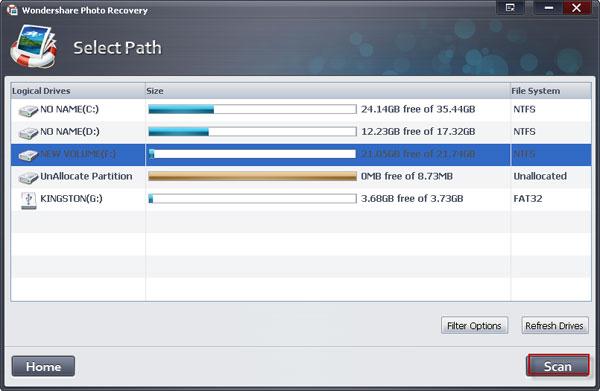
चरण 3:
एक बार स्कैन किया जाता है, तुम देखना चाहिए कि आप पुनर्प्राप्त कर सकते हैं परिणाम प्रदर्शित सभी छवियों के साथ सूचीबद्ध। आप की जरूरत है उनके सामने उस चेक बॉक्स चिह्नित करके लोगों का चयन करें और तब 'ठीक' मारा।
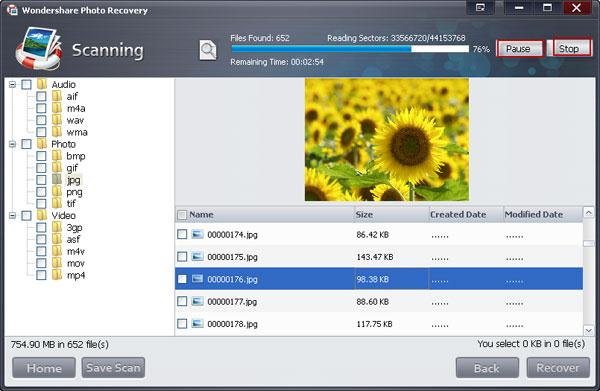
चरण 4:
अब, तुम पथ जहाँ आप बरामद छवियाँ सहेजी जा करने के लिए चाहते हैं का चयन करने के लिए एक विकल्प मिल चाहिए। सुनिश्चित करें कि आप किसी अन्य स्थान और नहीं एक ही ड्राइव से जो आप पहले स्थान पर छवियों को खो दिया था और हिट 'पुनः ठीक हो' का चयन करें।
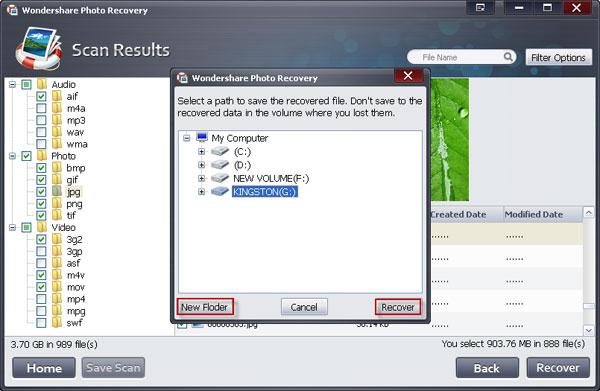
भाग 3 पुनर्स्थापित करने के लिए कुछ सुझाव फ़ोटो और तस्वीरें सुरक्षित रखते हुए हटाया
- अगर आप गलती से तस्वीरें नष्ट कर दिया तो आप तुरंत किसी भी और अधिक नुकसान किसी भी नई फ़ाइलें एक ही ड्राइव में सहेजने के लिए जारी नहीं द्वारा बंद करना होगा।
- Wondershare Photo Recovery इससे पहले कि आप बेहतर परिणाम के लिए और कुछ नहीं पूरी तरह पूर्ण स्कैन करते हैं।
- आपके स्कैन परिणाम सहेजने के लिए और उन्हें सतत फोटो वसूली के लिए का उपयोग करें, जब भी आप पुन: स्कैन करें करने के लिए बिना जरूरत के स्कैन' सहेजें' विकल्प का उपयोग करें।
- किसी अन्य ड्राइव या कुछ में उन्हें समर्थन ऊपर करके अपनी तस्वीरें सुरक्षित नहीं कम से कम, रखें लेकिन पिछले और आप उन्हें हटाने से पहले ध्यान रखना।


